使用魔術橡皮擦工具
當您以「魔術橡皮擦」工具在圖層中按一下時,工具會自動更改所有類似的像素。如果您是在背景或已鎖定透明度的圖層中工作,像素會變成背景色;不是的話,則會擦除像素,讓它變成透明。您可以選擇只擦除連續的像素,或擦除目前圖層上所有類似的像素。
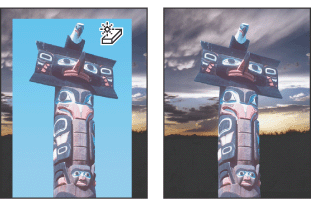
擦除類似像素的範例
使用魔術橡皮擦工具:
- 請選取「魔術橡皮擦」工具
 。
。 - 在選項列中,執行下列作業:
- 輸入容許度值,定義可以擦除的顏色範圍。較低的容許度擦除的像素是在您按下滑鼠時的像素顏色值範圍內,較高的容許度會擦除較大範圍的像素。
- 選取「消除鋸齒」,可以讓擦除區域的邊緣變得平滑。
- 選取「連續的」,只會擦除與按滑鼠鍵時所在位置連續的像素;或者,如果取消選取,則會擦除影像中所有類似的像素。
- 選取「使用全部圖層」,會使用所有可見圖層中的組合資料,取樣擦除的顏色。
- 指定不透明度,定義擦拭的強度。100% 的不透明度會將像素完全擦除;較低的不透明度會將像素部份擦除。
- 按一下要擦除的圖層部份。